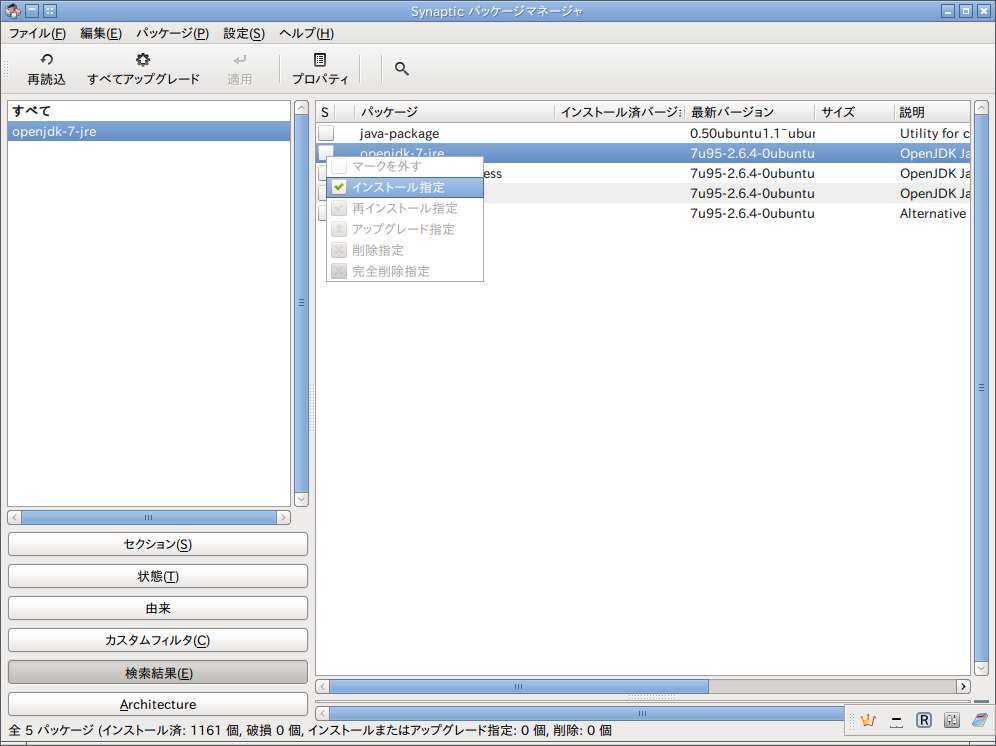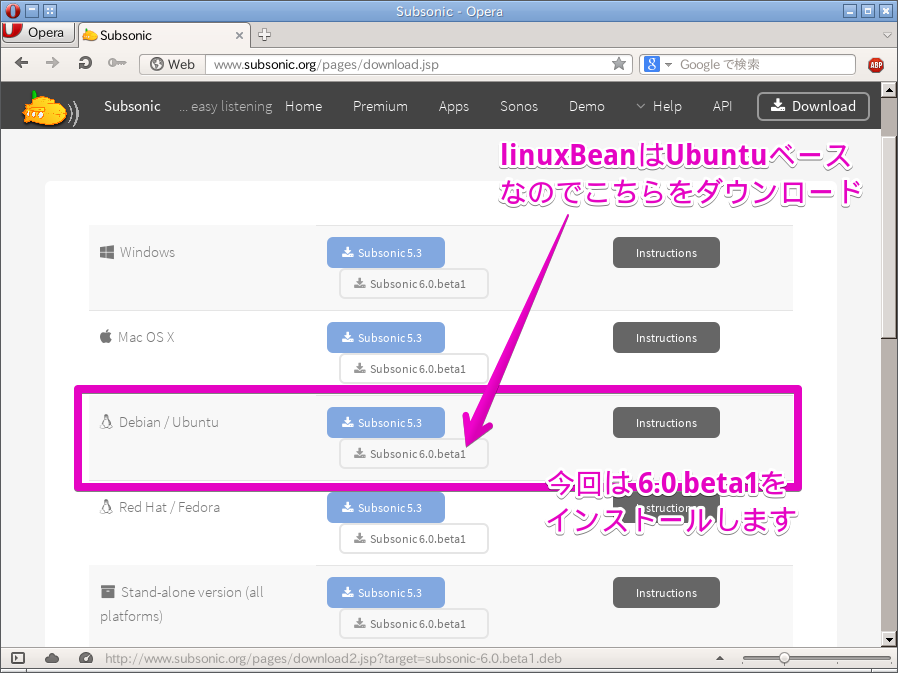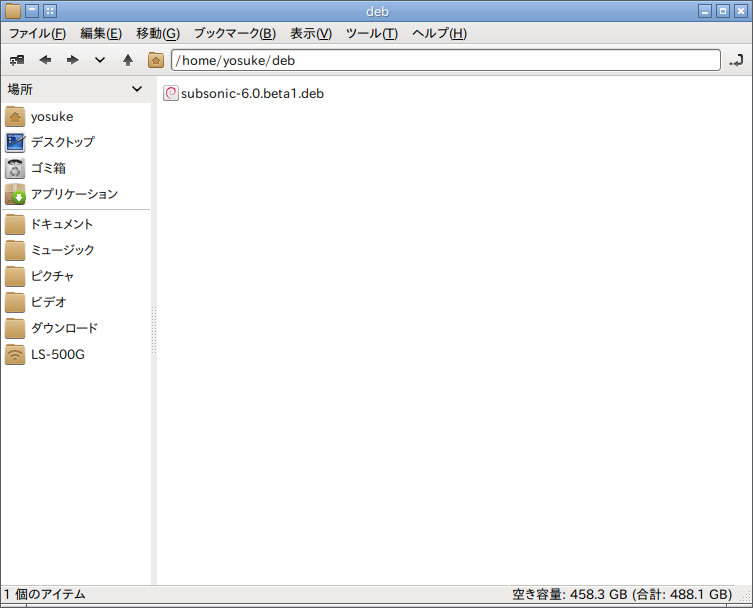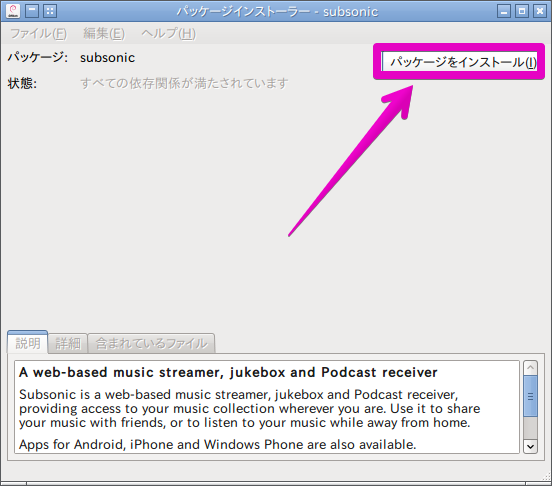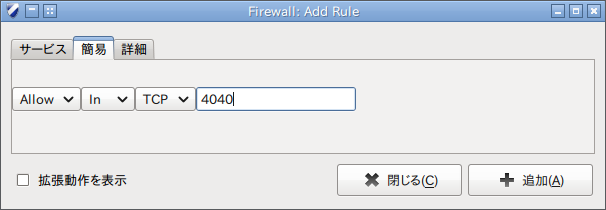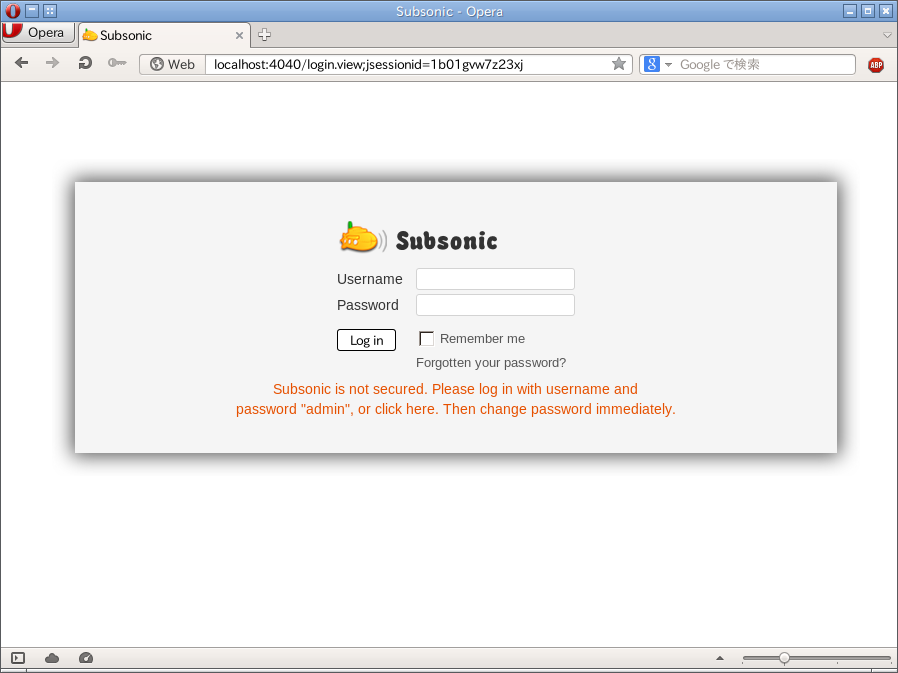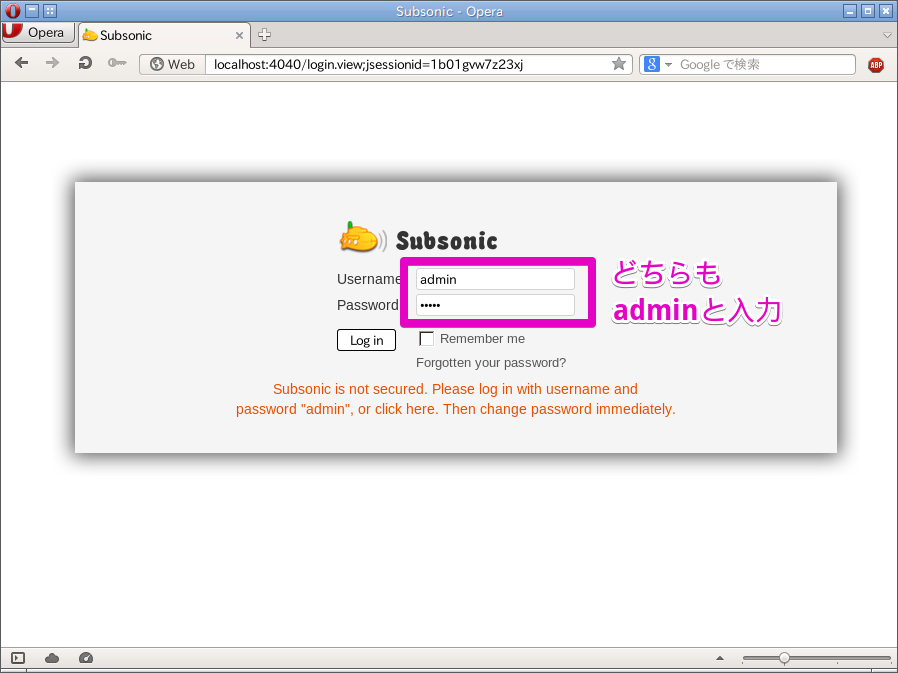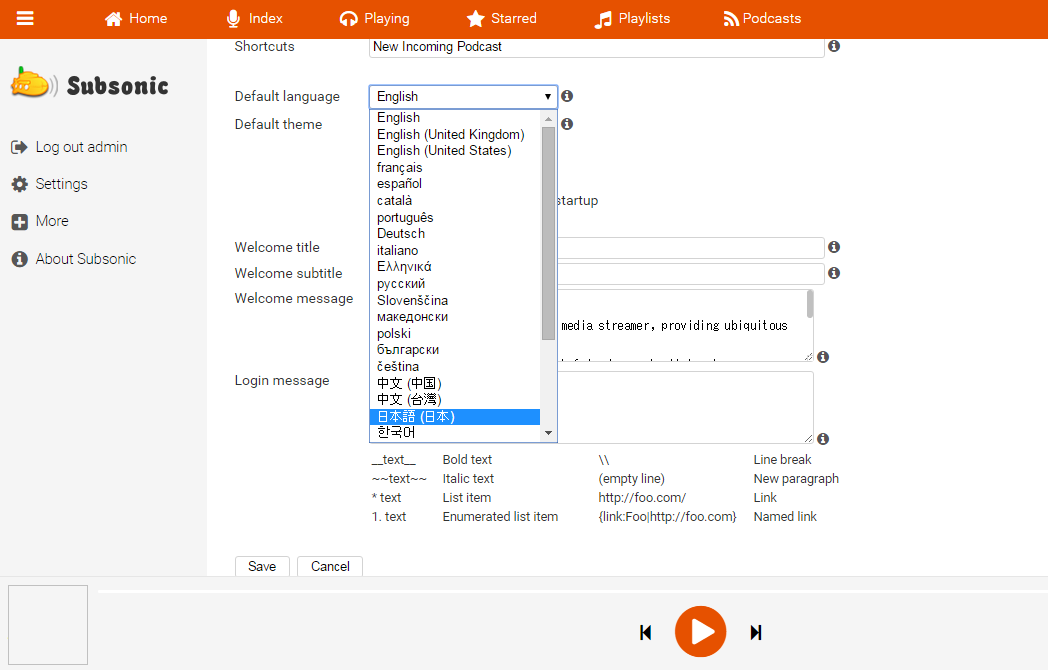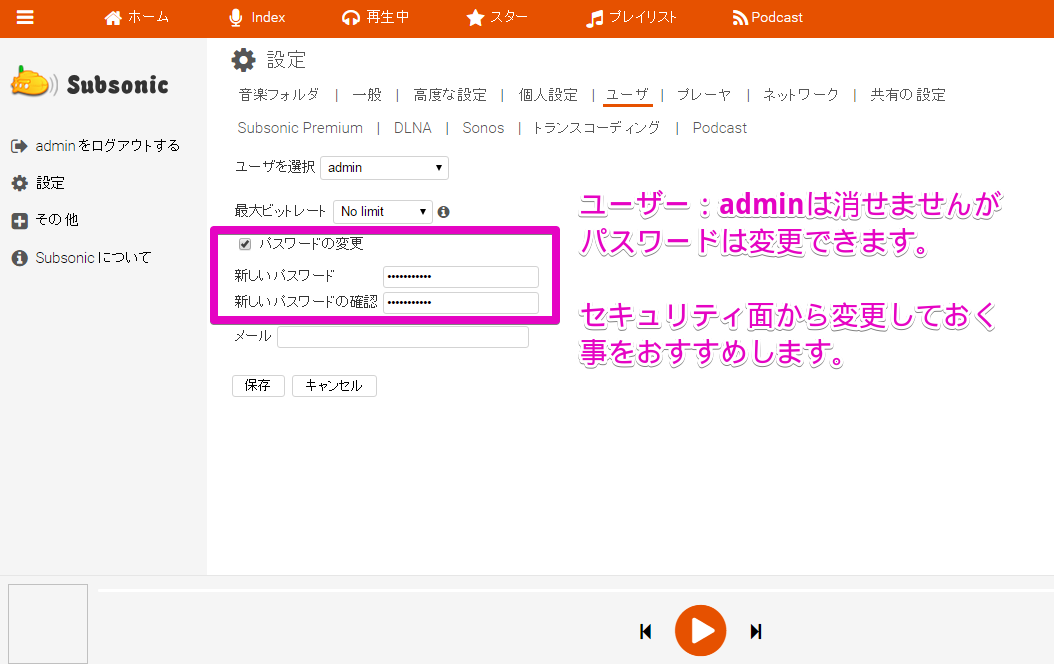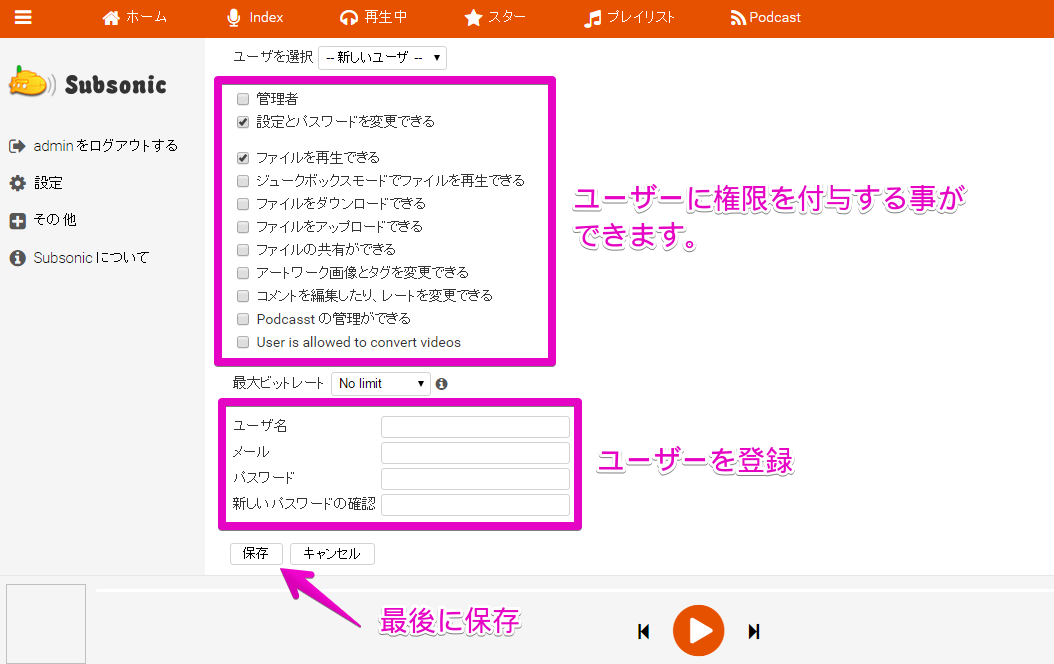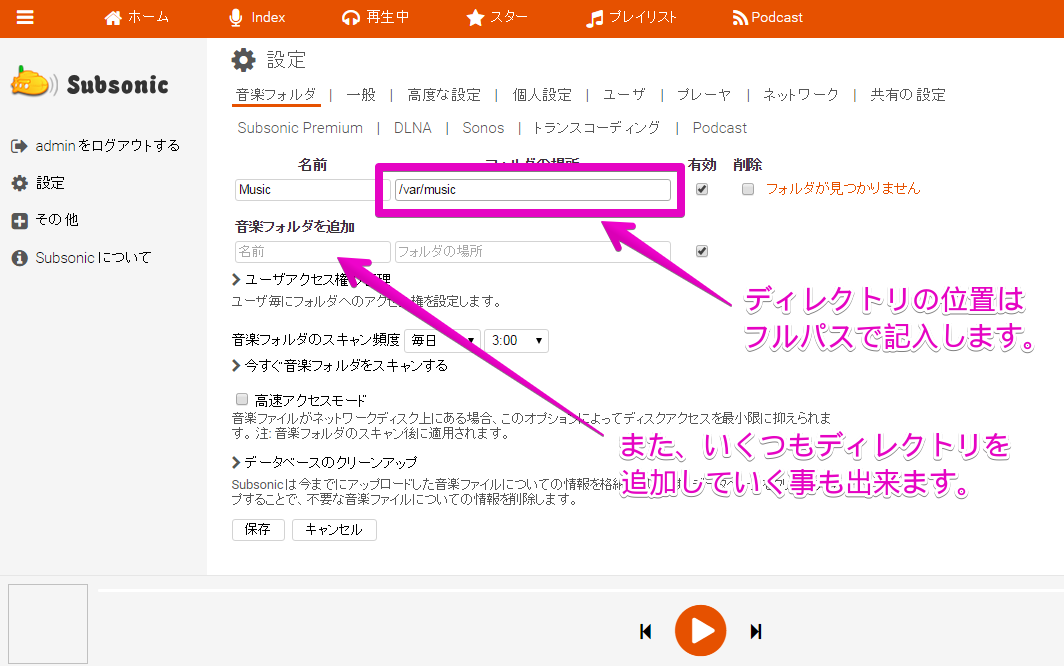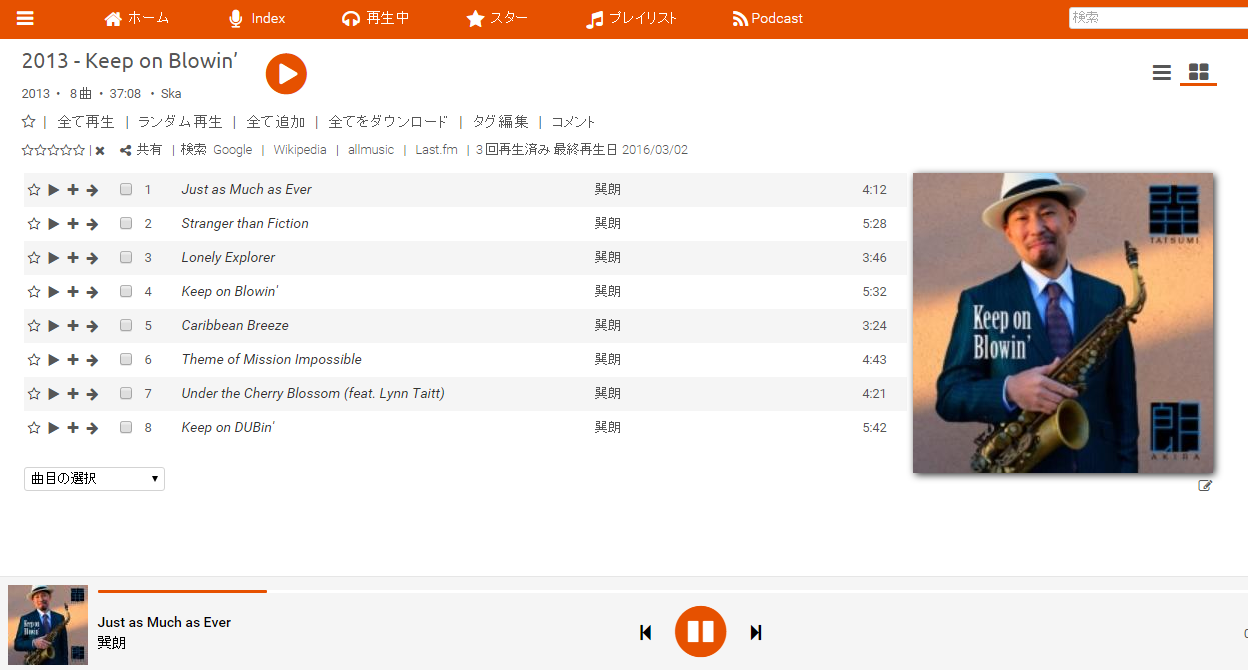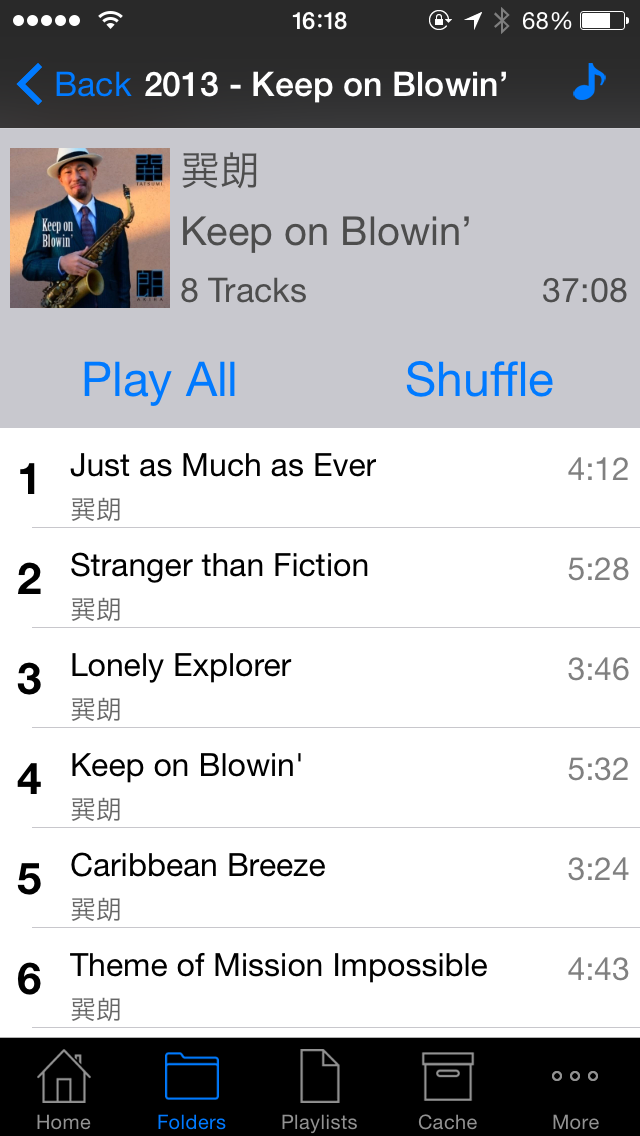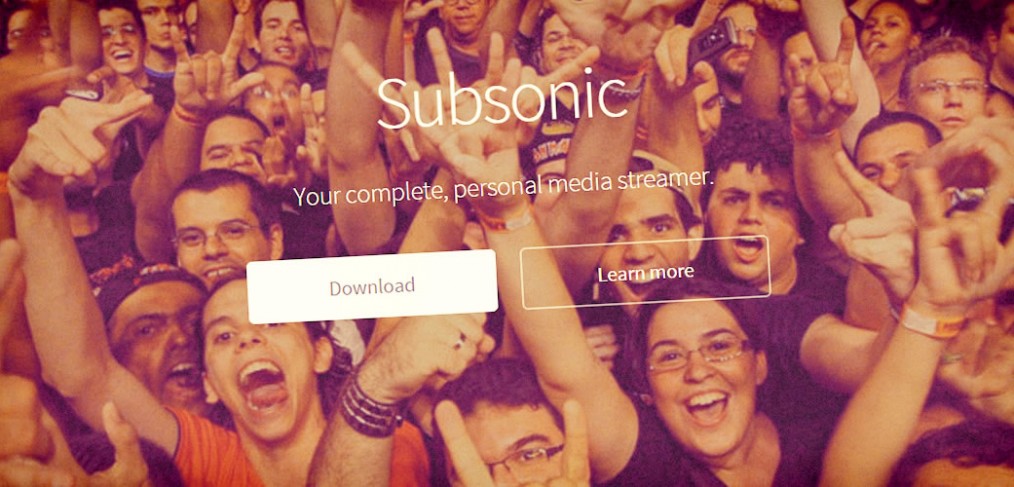
linuxBeanにストリーミングサーバーSubsonicをインストール。
こんにちは!
サイト管理人のYosukeです。
linuxBeanにストリーミングサーバーSubsonicをインストールした際のメモです。
目次
Subsonicとは?
iOSやAndroidにもアプリで対応し、ブラウザベースで操作できる高性能のメディアストリーミングサーバーです。
本ソフトウェアは以前はカンパウェアでしたが、料金体系が改定されて現在シェアウェアになっています。
インストール後30日間は無料で試用出来ますが、その後使用できなくなるので注意しましょう。
自分の場合、前々からWindows版を愛用中で永久ライセンスを取得していたのでそれを使用しています。
(当時よりかなり値上がりしてるのでラッキーでした☆)
なお、幅広いOSに対応しており、Windows、OSX、Linuxなどで使用する事ができます。
ApacheなどのWWWサーバーは不要ですが、Java(Linuxの場合OpenJDK)を常駐させ、結構リソースを食いますので、
極端にスペックが低いPCにはインストールしない方がいいと思います。
例えば、Raspberry Piにもインストール出来ますが、重いです(初代は実用に耐えないでしょう)。。
Subsonicの導入
Subsonicのオフィシャルサイト
ソフトウェアのダウンロード、インストール方法はここに書いてあります。
OpenJDKのインストール
Synaptic パッケージマネージャ からopenjdk-7-jreをインストールするか、apt-getでインストール。
または、
$ sudo apt-get install openjdk-7-jre
でインストールしてもOKです。
Subsonicのダウンロード
自分の場合、ユーザーディレクトリにdebフォルダを作成し、~/deb/置きました。
Subsonicのインストール
ダウンロードしたファイルをダブルクリックでインストール出来ます。
または、dpkg -iコマンドでインストールしても構いません。
ファイアウォールの設定
クライアントPCなど、外部からアクセスするために、ポート番号 4040 を開放しておく必要があります。
システムを再起動させます。
すると、自動的にSubsonicが起動した状態でlinuxBeanが立ち上がります。
インストールはこれで完了です。
Subsonicの設定
管理画面の入室
サーバー側のブラウザでhttp://localhost:4040を開くか、
クライアント側のブラウザからhttp://[ サーバーのIPアドレス ]:4040を開きます。
(クライアント側からアクセスする場合は、前項でファイアウォールの設定を完了しておく必要があります)
ログインページが表示されますが、初期ユーザー名/パスワードは、どちらもadminと入力します。
日本語化
最初のSubsonicは英語表記ですが、ほぼ日本語されていますので設定を変更しておきましょう。
メニューを開き、左側のツールバーより、[Settings] > [General] > [Default language] > [日本語(日本)]
選択したら、マウスで下までスクロールして [Save] で変更を保存。
いったんログアウトして、再度ログインしなおすと、日本語化されているはずです。
ユーザー名/パスワードの設定
外出先などからSubsonicに接続する予定なら、adminのパスワードはセキュリティのために変更しておきます。
左側のツールバーより、[設定] > [ユーザ] > [ユーザを選択] > [admin]
また、他のユーザーにも利用させたい場合は、権限を付与して登録することも可能です。
音楽フォルダの指定
音楽ファイルを格納するディレクトリをフルパスで記入します。
Subsonicからの音楽再生
再生してみる
ちゃんと(クライアント側の)ブラウザから音出し出来て問題なし!
モバイル端末から再生
iPhone6より、iOSアプリのiSub(シェアウェア:600円)で再生。こちらも問題なし!
サーバー側の音声デバイスから再生(ジュークボックスモード)
…。
再生できず。
Windows版は難なく再生出来てたのになぁ…
使ってみた感想
その昔、Audiogalaxyという神アプリがあったのですが、代用としてWindows版のSubsonicを愛用していました。
シェアウェアという点を除けば、使い勝手も良く非常にオススメのソフトウェアです。
常時稼働させて、近日中に外出先から再生する設定も進めたいと思います。
ジュークボックスモードも再生出来るようにしたいので、試行錯誤してまた記事にしたいと思います。